Realforce キーボードが使えない時の対処法: Devconツールとタスクスケジューラを利用した解決策
Realforceキーボードは、その静音性と打鍵感から、長時間のタイピングを必要とする多くのユーザーにとって愛用のアイテムとなっています。しかし、時折、このキーボードが正常に動作しないという問題が発生することがあります。ここでは、そのような問題を解決するための一つの手段として、Microsoftの開発者ツールであるDevconを用いた解決策をご紹介します。
Devconは、コマンドラインからデバイスマネージャーの操作を可能にする強力なツールで、これを利用することでUSBデバイスの無効化・有効化が可能となります。DevconはWindows SDKに含まれており、以下のリンクからダウンロード可能です。
Devconを利用してRealforceキーボードを再有効化するためには、以下の手順を踏みます。
- まず、Devconを適切なディレクトリに保存します。以下のバッチファイルは、Devconが “C:\Program Files (x86)\Windows Kits\10\Tools\10.0.22621.0\x64" に保存されていることを想定しています。
- 次に以下の内容でバッチファイル(.batファイル)を作成します。これにより、Realforceキーボードを一度無効化し、すぐに再有効化する操作が実行されます。
batCopy code:: devcon.exeのパス(OSが64bitの場合)
@set DEVCON="C:\Program Files (x86)\Windows Kits\10\Tools\10.0.22621.0\x64\devcon.exe"
%DEVCON% disable "USB\VID_0853&PID_011D&REV_0001"
%DEVCON% enable "USB\VID_0853&PID_011D&REV_0001"
- タスクスケジューラを利用して、上記のバッチファイルがPC起動時に管理者権限で実行されるように設定します。これにより、PC起動時に自動的にキーボードが再有効化されるようになります。
- 最後に、レジストリエディタを開き、「HKEY_CURRENT_USER\Control Panel\Keyboard\InitialKeyboardIndicators」の値を「2」に変更します。これにより、Num Lockの状態がPC起動時にオンになるように設定されます。
以上の手順により、Realforceキーボードが使えない問題を解決できます。ただし、レジストリの編集はシステムに影響を与えるため、慎重に行ってください。また、バッチファイルの実行やレジストリの編集は、PCのセキュリティ設定により管理者権限が必要となる場合がありますので、必要に応じて権限の取得を行ってください。
ディスカッション
コメント一覧
まだ、コメントがありません